I dag skal vi dekke det som etter min mening er en av de mest underutnyttede funksjonene som er tilgjengelige på alle Apple-enhetene dine. Seriøst, jeg finner meg selv alltid i å prøve å overbevise andre om å dra nytte av denne funksjonen. Og den funksjonen er nøkkelring.
Nøkkelring er en innebygd passordbehandling på alle Apple-enhetene dine. Og når det brukes riktig, kan det være et flott verktøy for å sikre kontoene dine og beskytte dataene dine.
I dette innlegget skal vi dekke det grunnleggende om bruk av nøkkelring på Apple-enhetene dine. På den måten kan du begynne å høste fordelene så fort som mulig.
Hva er nøkkelring?
La oss først se på hva nøkkelring er. Som nevnt er det en funksjon på Apple-enhetene dine som administrerer passordene og brukernavnene dine for alle nettkontoene dine. Den kan til og med holde styr på brukernavn og passordkombinasjoner du bruker i visse apper, selv om apper må aktivere denne funksjonen. Så det er ikke alltid tilgjengelig.
På iOS- og iPadOS-enheter er nøkkelring tilgjengelig i Innstillinger-appen. Bare åpne
Innstillinger, rull ned og trykk Passord, og du får nå tilgang til nøkkelring.På Mac er nøkkelring faktisk en app som heter nøkkelringtilgang. Du kan trykke kommando + mellomromstasten, skriv "Nøkkelring", og trykk deretter komme tilbake for å åpne Keychain Access-appen.
Med iCloud-synkronisering (som vi vil dekke lenger ned i dette innlegget) vil alle disse enhetene dele passordene dine med hverandre. Så uansett hvilken Apple-enhet du bruker, har du tilgang til passordene dine.
Hvordan fungerer nøkkelring?
På Apple-enheter fungerer nøkkelring automatisk i visse apper og alltid i Safari. Bare prøv å logge på en av kontoene dine. Hvis du allerede har et passord, vil Keychain spørre om du vil lagre det passordet. Hvis du oppretter en konto, vil Keychain anbefale et nytt passord for deg. Og hvis du nylig har endret eller endrer et passord, vil Keychain spørre om du vil oppdatere passordet ditt.
Som nevnt sikrer iCloud-synkronisering at passordene dine lagres og er tilgjengelige på alle enhetene dine. Hvis du trenger å få tilgang til en konto på en ikke-Apple-enhet (for eksempel en spillkonsoll eller Windows-datamaskin), kan du hente passordet på en av Apple-enhetene dine i Innstillinger eller Nøkkelring-appen.
Siden du trenger å ha en Apple-enhet i nærheten for å logge på med nøkkelring på enheter som ikke er fra Apple, anbefaler jeg å bruke nøkkelring bare hvis du har en iPhone eller iPad. Ellers kan det være vanskelig å logge på enkelte kontoer. Hvis du ikke har en iPhone eller iPad, vil jeg prøve å skaffe deg en tredjeparts passordbehandler som LastPass.

Hvordan begynne å bruke nøkkelring for å administrere og sikre passordene dine
Ok, så nå som du vet hva nøkkelring er og har en ide om hvordan det fungerer, la oss dekke hvordan du faktisk begynner å bruke det. Nedenfor er trinnene du vil følge for å aktivere og begynne å bruke denne funksjonen på Apple-enhetene dine.
Aktiverer nøkkelring og synkroniserer den med iCloud
Først vil du aktivere nøkkelring på hver av Apple-enhetene dine. For å gjøre dette på iPhone eller iPad, start med å åpne Innstillinger app. Deretter trykker du på navnet ditt og profilbildet ditt helt øverst på Innstillinger app.
Deretter trykker du på iCloud. Trykk deretter på Nøkkelring. Trykk deretter på bryteren ved siden av iCloud nøkkelring. Dette slår på nøkkelring og aktiverer iCloud-synkronisering på en gang. Dette er viktig, for hvis du ikke slår på denne bryteren, vil passordene du lagrer på iPhone eller iPad, bli låst til den enheten. Du vil ikke kunne se disse passordene når du begynner å bruke en annen Apple-enhet, noe som fjerner en stor del av det som gjør nøkkelring nyttig.
Hvis du bruker en Mac, klikker du på -symbolet øverst til venstre på skjermen. Velg deretter Systemvalg. Klikk på Apple-ikonet øverst til høyre Systemvalg vindu som er merket eple ID. Den er grå med en Apple-logo på.
Derfra klikker du på avmerkingsboksen ved siden av Nøkkelring å plassere en sjekk der. Hvis det allerede er et merke der, kan du la det være.
Og det er det! Nøkkelring fungerer nå på Apple-enhetene dine. Pass på at du sjekker at den er aktivert på alle enhetene dine, ikke bare den første enheten du aktiverer den på.
Legge til eksisterende passord i nøkkelring
Det første jeg anbefaler å gjøre etter å ha aktivert nøkkelring på Apple-enhetene dine, er å begynne å legge til eksisterende passord til nøkkelringen. Det er noen måter å gjøre dette på.
Den enkleste måten er å bare logge inn på de forskjellige nettkontoene dine på Apple-enhetene dine. Du vil se en melding som spør om du vil lagre passordet. Godta ledeteksten, og det lagrer passordet i nøkkelring. Du vil ikke se denne forespørselen igjen for det nettstedet.
En annen måte er å gå inn i nøkkelring-appen/innstillingene (avhengig av enheten din) og legge den til manuelt.
For å gjøre dette på iPhone, åpne Innstillinger appen og bla ned til Passord. Det er langt ned, så ikke bli overrasket hvis du ikke ser det med en gang. Trykk på den og skriv inn passordet ditt eller bruk Face ID/Touch ID for å se passordene dine.
Øverst til høyre i passordinnstillingene dine ser du en + symbol rett ved siden av Redigere knapp. Trykk på + symbol.
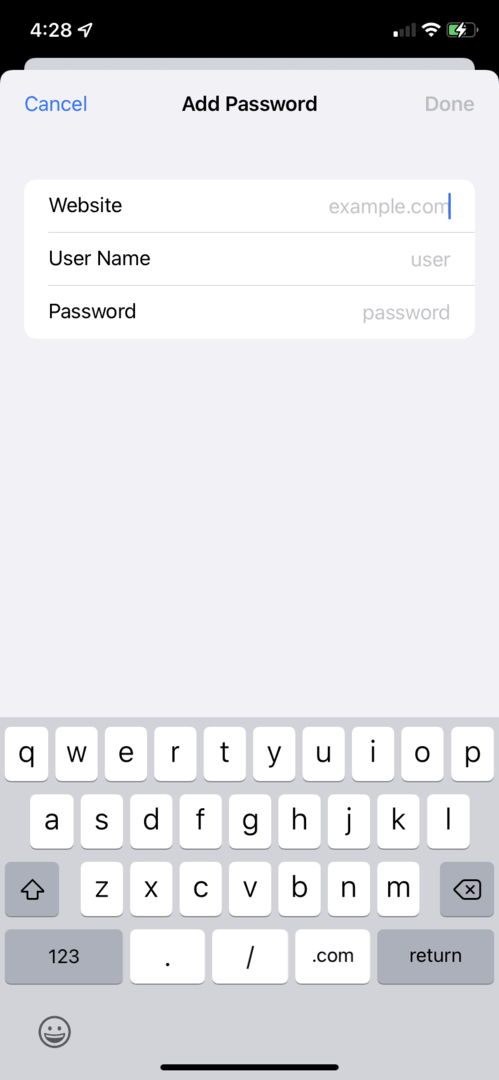
Du vil da bli bedt om å angi nettstedet for passordet. Du må faktisk skrive inn nettadressen, du kan ikke bare skrive "Facebook". Du må skrive "Facebook.com". Deretter legger du inn brukernavnet ditt (som kan være en e-post eller telefonnummer), og til slutt passordet ditt.
Prosessen er veldig lik på en Mac-enhet. Hovedforskjellen er imidlertid at du vil åpne Tilgang til nøkkelring app i stedet for Systemvalg app. For å gjøre dette, fortsett og trykk kommando + mellomromstasten, skriv "Nøkkelring", og trykk deretter komme tilbake.
I stedet for å klikke på a + knappen, skal du klikke på komponere knapp, som ser ut som en firkant med en blyant svevende over. Når du gjør det, vil du se denne popupen:
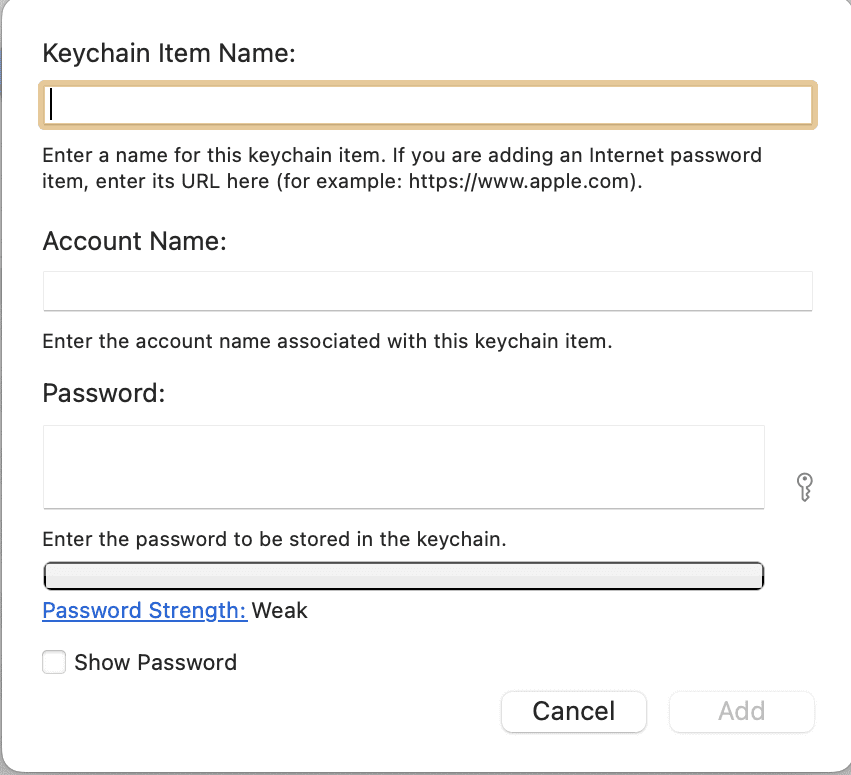
Fyll den ut akkurat som før. Du trenger ikke å legge inn en URL på Mac-versjonen av nøkkelring, men det anbefales at du gjør det. Ellers kan det hende at passordet ikke vises automatisk når du besøker det tilsvarende nettstedet.
Og det er det! Slik legger du til eksisterende passord i nøkkelring.
Opprette nye passord og kontoer med nøkkelring
Deretter skal vi dekke hvordan du kan opprette nye passord og kontoer med nøkkelring. Dette er sannsynligvis det enkleste og enkleste du kan gjøre med nøkkelring.
For å gjøre dette, bare gå til en ny nettside eller app som du ikke har opprettet en konto med ennå. Gå deretter gjennom "Registrering"-prosessen for det nettstedet. Du bør kunne finne registreringsknappen eller lenken på hjemmesiden til nettstedet.
Så, når du kommer til skjemaet "Opprett brukernavn/passord", skal nøkkelring automatisk oppdage dette. Det gjør det ikke alltid, men 99% av tiden vil det gjøre det.
Skriv inn e-post/telefonnummer/ønsket brukernavn, og klikk deretter på passordskjemaet. Nøkkelring vil umiddelbart foreslå et randomisert og svært sikkert passord for deg. Gå videre og bruk den, siden nøkkelring vil huske den for deg. Bruk av dupliserte passord eller gjettbare passord (kombinasjoner av ord og tall) setter kontoen din i alvorlig fare.
Når du velger å gå med det foreslåtte passordet fra nøkkelring, vil det automatisk lagre passordet i nøkkelring for deg. Og det er det! Du har nå lagt til en helt ny konto i Keychain umiddelbart.
Fjerner dupliserte passord
Nå har vi i hovedsak dekket kjernefunksjonene til nøkkelring. Så nå skal vi gå videre til å fjerne dupliserte passord. Dette er en ekstra funksjon i nøkkelring på mobile enheter som iPad og iPhone. Fra det jeg kan fortelle, har denne funksjonen ennå ikke blitt kopiert til Mac.
Uansett, det denne funksjonen gjør er å fremheve når et passord deles mellom kontoer. Hvis du bruker samme passord på flere kontoer, er du langt fra alene. Risikoen dette utgjør for din nettsikkerhet er imidlertid betydelig. Dette betyr at det bare tar én datalekkasje, ett vellykket hack, ett passord som deles med feil person, og plutselig blir alle kontoene dine kompromittert.
For å unngå å havne i denne posisjonen, gå gjennom dupliserte passord i nøkkelring og begynn å fjerne dem. Du kan enkelt finne dupliserte passord ved å åpne Innstillinger app på iPhone, bla ned og trykke Passord, og trykk deretter Sikkerhetsanbefalinger.
Her vil du bli informert om hvorvidt et passord ble avslørt i en datalekkasje (det er mye mer vanlig enn du kanskje tror!) og/eller om du gjenbruker det passordet. Gå gjennom og endre hvert av disse passordene, oppdater dem i nøkkelring, til alle sikkerhetsanbefalingene dine er borte.
Gjør det ekstra med Hide My Email
Før jeg avslutter dette innlegget, ønsket jeg å nevne to andre måter du kan beskytte nettkontoene dine med Apple-eksklusive funksjoner. Disse fungerer bra med nøkkelring, og jeg anbefaler deg å bruke begge når du kan.
Den første av disse funksjonene er Skjul min e-post. For de som ikke vet, er Hide My Email en funksjon som iCloud-abonnenter kan bruke. iCloud koster bare noen få dollar i måneden, mindre enn $5 for de fleste brukere. Og med den får du tilgang til en haug med kule funksjoner, inkludert Hide My Email.
Som navnet tilsier lar Hide My Email deg bruke en e-post med nettkontoer uten å måtte gi bort e-posten din. iCloud vil generere en tilfeldig e-post for deg som videresender til din faktiske e-post.
På denne måten kan du enkelt forhindre at spam kommer din vei ved å finne ut hvilken e-post som spam sendes til. I tillegg, hvis dataene dine lekkes i en hacking-hendelse, vil knapt noen av påloggingsdataene dine bli eksponert.
Med andre ord, hvis du bruker en randomisert e-post og et randomisert passord, vil det ikke være noe hackere kan bruke for å få tilgang til de andre kontoene dine eller til og med virkelig identifisere deg i de fleste datalekkasjer. Så bruk definitivt denne funksjonen hvis du abonnerer på iCloud!
Å bruke Logg på med Apple er også sikrere
Til slutt er det Logg på med Apple. Denne funksjonen er mer som en erstatning for nøkkelring i stedet for en samtidig funksjon. Noen nettsteder lar deg "logge på med Apple", som betyr at du bare bruker Face ID eller Touch ID for å logge på.
Du kan opprette en konto på denne måten og deretter logge på med bare ansiktet eller fingeravtrykket fra nå av for den kontoen. Og du kan til og med velge å skjule e-posten din, noe som fungerer på samme måte som Hide My Email. Med unntak av Logg på med Apple, trenger du ikke å abonnere på iCloud.
En annen fordel med denne funksjonen er at informasjonen som deles med nettstedet er super minimal. Du trenger ikke å opprette et passord, den virkelige e-posten din deles ikke, så du er i stor grad beskyttet.
Min eneste anbefaling med denne funksjonen er at du bare bruker den hvis du er en dedikert Apple-bruker. Som i, du bruker bare en iPhone, har ikke planer om å bytte når som helst snart, og har eller planlegger å kjøpe en Mac. For uten en Apple-enhet kan det være vanskelig å logge på med Logg på med Apple.
Nøkkelring er en av de beste og enkleste måtene å beskytte nettkontoene dine på
Og det er det! Det er alt du trenger å vite om hvordan du bruker nøkkelring. Igjen, dette er en av de beste funksjonene som tilbys av Apple. Det er helt gratis, synkroniserer mellom enhetene dine og kan på alvor bidra til å beskytte kontoene dine. Hvis du ikke bruker det, gjør du en feil!
For mer innsikt, nyheter og guider om alt som har med Apple å gjøre, sjekk ut resten av AppleToolBox-bloggen.
Ser deg neste gang!